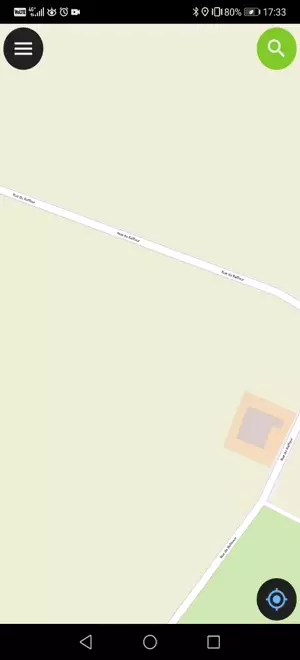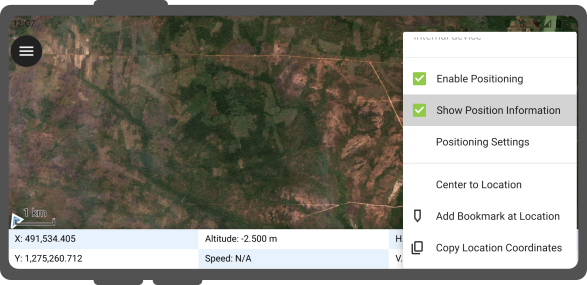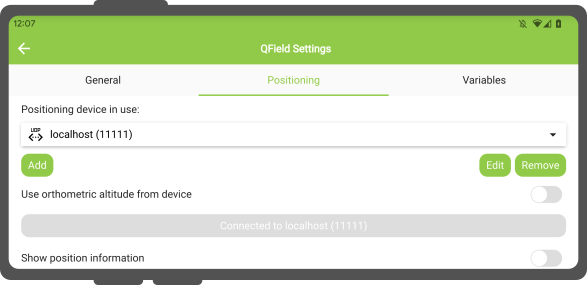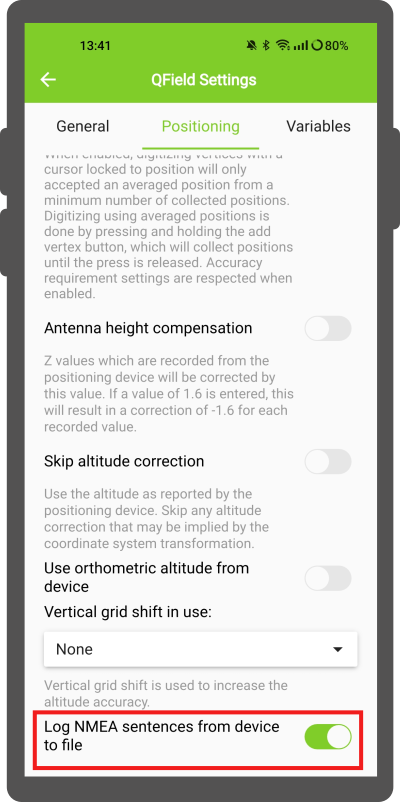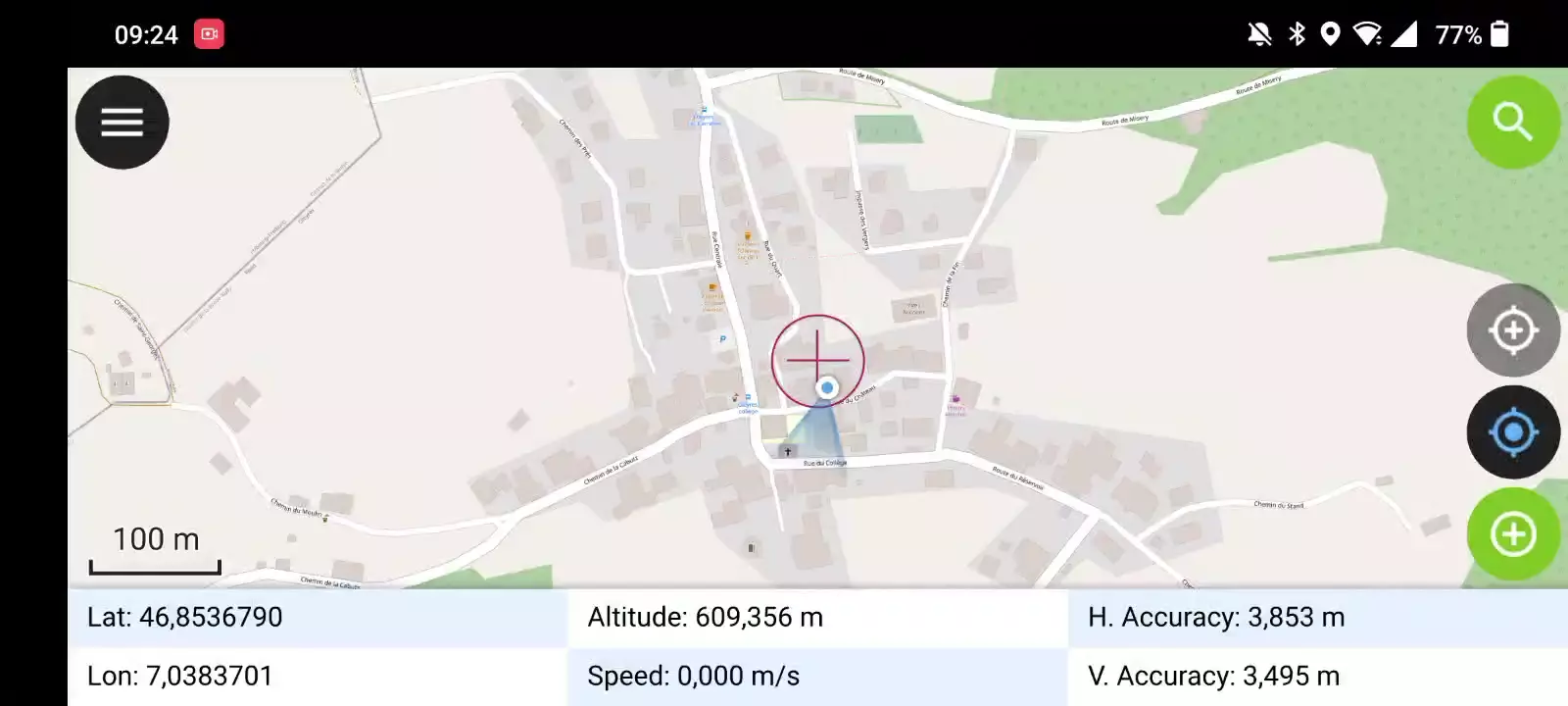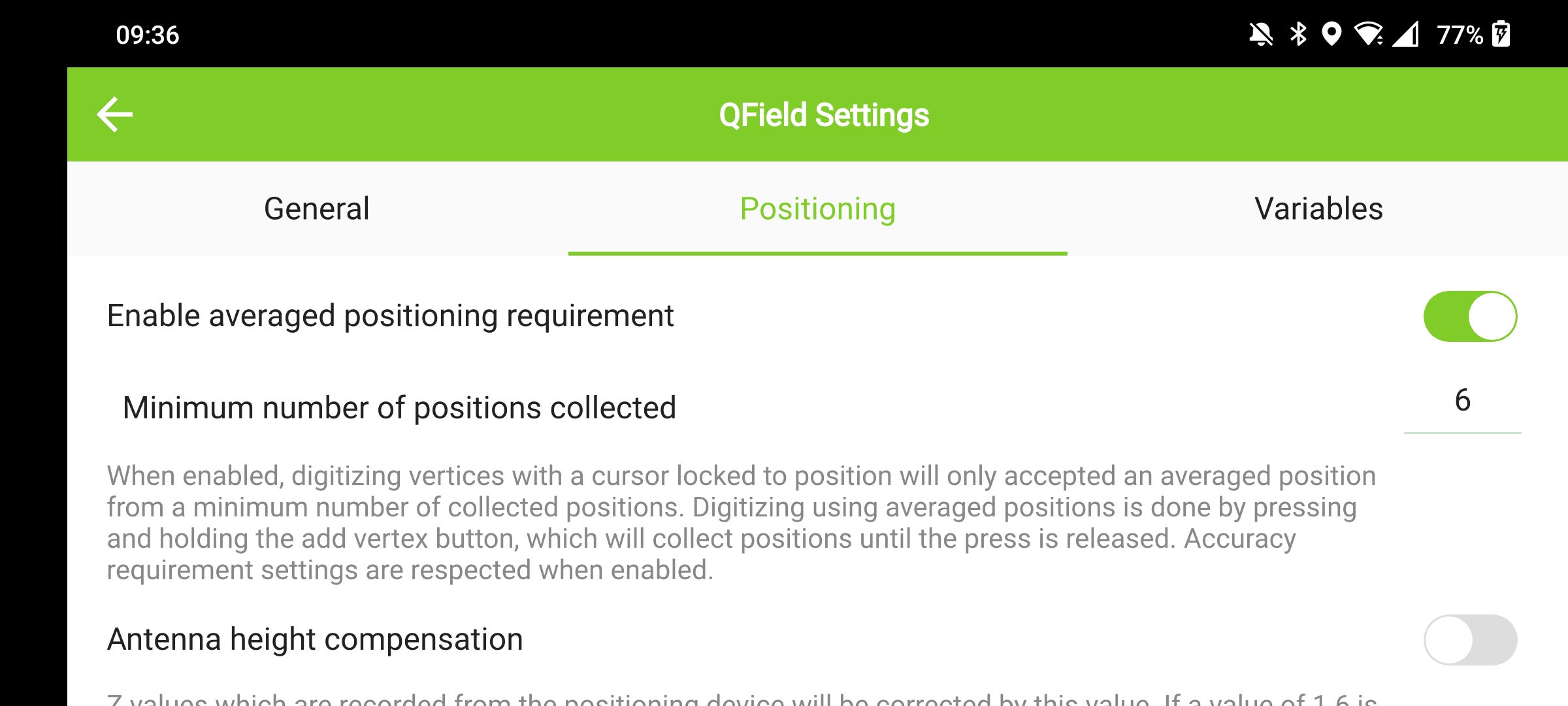Posizionamento (GNSS)¶
QField può utilizzare il GNSS interno (Sistema di Navigazione Satellitare Globale, come GPS, GLONASS, Galileo o Beidou). QField può anche connettersi ad antenne esterne tramite flussi NMEA via Bluetooth, TCP o UDP collegamento.
I dispositivi GNSS possono anche misurare l'altitudine sulla superficie terrestre vicina alla posizione 2D attuale.
Visualizzazione¶
Quando la localizzazione è attivata, la tua posizione è visibile in blu sulla mappa. La tua posizione è visibile come un punto blu se sei fermo oppure come una freccia indicante la tua direzione se ti stati spostando.
Il fascio blu indica l'orientamento del tuo dispositivo se dispone di una bussola magnetica.
Un cerchio attorno alla tua posizione attuale indica la precisione come riportata dal dispositivo di posizionamento.
Configurazione¶
Le seguenti impostazioni sono disponibili nella scheda Posizionamento delle impostazioni QField.
Valore della Misura (M)¶
Quando si digitalizza una geometria su un vettore contenente una dimensione M, QField aggiunge un valore di misura ai singoli vertici ogni volta che il cursore delle coordinate viene bloccato nella posizione corrente.
Per impostazione predefinita, il valore rappresenterà il timestamp della posizione catturata (millisecondi dall'epoca). È possibile modificare questo valore utilizzando la casella combinata nella scheda di posizionamento delle impostazioni.
I valori disponibili tra cui scegliere sono timestamp, velocità al suolo, cuscinetto, accuratezza orizzontale ed accuratezza verticale, nonché PDOP, HDOP e VDOP.
Requisiti di accuratezza¶
Può essere definita un'accuratezza minima desiderata per le misurazioni. La qualità sarà riportata in tre classi, scarsa (rosso), ok (giallo) e eccellente (verde). Questi colori appariranno come un punto sopra il pulsante GNSS.
Le soglie possono essere definite nella scheda di posizionamento delle impostazioni.
Se l'impostazione Abilita requisito di accuratezza è attivata, non sarà possibile raccogliere nuove misure con il cursore di coordinate bloccato nella posizione corrente con un valore di accuratezza negativo (rosso).
Compensazione altezza antenna¶
L'altezza del palo dell'antenna in uso può essere definita nelle impostazioni. Qualsiasi altitudine misurata sarà corretta da questo valore.
Correzione altitudine / traslazione verticale della griglia¶
I valori di altitudine possono essere corretti con i file di traslazione verticale della griglia per calcolare l'altezza ortometrica.
I file di traslazione verticale della griglia devono essere resi disponibili a QField inserendoli
nella cartella dell'app QField <drive>:/Android/data/ch.opengis.qfield/files/QField/proj.
Una volta che il file di traslazione verticale della griglia è posto lì, è disponibile in Qfield nelle Impostazioni di posizionamento in Traslazione verticale griglia in uso.
Se si utilizza la correzione dell'altitudine e si utilizza un dispositivo di posizionamento esterno, si consideri di impostare Utilizzare l'altitudine ortometrica da dispositivo come spento.
I formati attualmente supportati sono:
- GeoTIFF (.tif, .tiff)
- NOAA Vertical Datum (.gtx)
- NTv2 Datum Grid Shift (.gsb)
- Natural Resources Canada's Geoid (.byn)
Ad esempio: Per la trasformazione da ETRS89 (GPS ellissoide di riferimento) a NAP (olandese) gli utenti possono scaricare il file nlgeo2018.gtx da NSGI e metterlo nella directory.
Uso¶
Lavoro sul campo
Premendo brevemente il pulsante GNSS, il GNSS e il centra della posizione corrente verranno attivati non appena le informazioni di posizionamento saranno disponibili.
Attiva la modalità edit e premi sul pulsante target. La croce al centro significa che sta usando il posizionamento GNSS.
Premendo a lungo il tasto GNSS viene visualizzato il menu di posizionamento.
All'interno del menù di posizionamento è possibile attivare il Mostra informazioni sulla posizione che mostrerà le coordinate correnti che vengono proiettate nel SR del progetto insieme alle informazioni di precisione.
Note
Se vedi le informazioni WGS 84 lat/lon invece delle informazioni nel SR del tuo progetto, è probabile che tu non abbia ancora segnale.
Utilizzo di un Ricevitore GNSS esterno¶
Lavoro sul campo
QField supporta la connessione a dispositivi di posizionamento GNSS esterni tramite flussi NMEA tramite connessioni Bluetooth, TCP o UDP.
In Impostazioni > Posizionamento è possibile trovare una serie di pulsanti per aggiungere, modificare o eliminare dispositivi esterni, nonché un elenco a discesa per passare da dispositivi GNSS interni a quelli esterni salvati.
La ripartizione delle connessioni supportate per piattaforma è la seguente:
| Android | iOS | Windows | Linux | MacOS | |
|---|---|---|---|---|---|
| Bluetooth | * | ||||
| TCP | |||||
| UDP | |||||
| Porta seriale |
(*) Il supporto Bluetooth su Windows avviene tramite la porta seriale virtuale creata automaticamente dal sistema operativo quando si connette al dispositivo GNSS.
Le frasi NMEA attualmente supportate sono GGA, RMC, GSA, GSV, VTG e HDT.
Attenzione
Assicurati che nessun'altra applicazione, come i fornitori di posizione simulata, stia utilizzando la stessa connessione.
Registro dei ricevitori esterni¶
In Impostazioni > Posizionamento se avete selezionato un ricevitore esterno come dispositivo di posizionamento, troverete un'opzione Registra gli eventi NMEA da dispositivo a file. Se abilitata, tutti gli eventi NMEA provenienti da dispositivi di posizionamento esterni saranno registrati in un file.
I log verranno inseriti in Android/data/ch.opengis.qfield/filesQField/logs.
Note
Tieni presente che se il registro è sempre attivo, riempirà tutto lo spazio di archiviazione.
Posizione simulata¶
Lavoro sul campo
È possibile fornire una posizione simulata tramite un'applicazione Android indipendente da QField. Ci sono diverse opzioni per questo, una di queste è Android NTRIP Client.
Per utilizzarlo devi abilitare la posizione simulata nel tuo dispositivo Android.
Funzionalità posizionamento medio¶
Lavoro sul campo
Note
Il cursore delle coordinate deve essere bloccato sulla posizione corrente tramite il pulsante Blocca sulla posizione
C'è una funzione che consente di digitalizzare utilizzando posizioni medie.
Il rilievo inizierà tenendo premuto il pulsante aggiungi vertice, che inizierà a raccogliere le posizioni.
Durante la raccolta, un indicatore apparirà sopra il cursore delle coordinate mostrando un testo che riflette il numero corrente di posizioni raccolte. Se è attivo un requisito minimo di conteggio delle posizioni medie, sarà presente anche una barra di avanzamento che indica l'avanzamento verso il rispetto di tale requisito.
Le impostazioni per attivare una soglia minima di conteggio per la posizione media si possono trovare nel pannello posizionamento delle impostazioni di QField. Quando attivo, non è necessario tenere premuto il pulsante di aggiunta vertice; una breve pressione sul pulsante inizierà la raccolta delle posizioni e aggiungerà automaticamente la posizione media non appena viene raggiunto il requisito del conteggio minimo.
Quando si utilizzano le variabili @gnss_* o @position_ su posizioni mediate, la variabile rappresenterà anche la media di tutti i campioni raccolti.
Configurazione del progetto¶
Desktop preparation
Variabili di posizionamento¶
È possibile accedere alle informazioni di posizionamento tramite variabili di espressione aggiuntive accessibili nel modulo attributo. Questi saranno disponibili solo quando il posizionamento è abilitato.
Queste variabili sono comunemente utilizzate come parte di [default values expressions] (https://docs.qgis.org/latest/en/docs/user_manual/working_with_vector/vector_properties.html#default-values) per i campi che tengono traccia della qualità dei singoli punti misurati.
Tutte le variabili @position_* hanno una variabile corrispondente @gnss_*.
Le variabili gnss riportano sempre i valori del sensore gnss, anche quando il mirino non è puntato.
@position_source_name- il nome del dispositivo che ha dato informazioni sulla posizione come riportato dal sensore. Per differenziare tra sensore interno e sensore esterno. Se la posizione è impostata manualmente, e la posizione non è agganciato al cursore, il nome della sorgente è "manuale". Nel caso in cui il cursore non sia agganciato alla posizione, tutte le altre variabili saranno nulle. Se hai comunque bisogno di queste informazioni, utilizza invece le le variabilignss_.@position_quality_description- Una stringa leggibile e tradotta per la qualità come riportato dal sensore. Ad esempio, "RTK fisso". È disponibile solamente quando il mirino è agganciato al sensore. - IE@position_coordinate- Un punto con la coordinata in WGS84. Lon, Lat, Altitude come trasmessa dal sensore. È disponibile solamente quando il mirino è agganciato al sensore. -x(@position_coordinate)- IE@position_horizontal_accuracy- L'accuratezza verticale delle coordinate (in metri) come riportato dal sensore. È disponibile solamente quando il mirino è agganciato al sensore. - IE@position_timestamp- Il timestamp della posizione in UTC come riportato dal sensore. È disponibile solamente quando il mirino è agganciato al sensore. - IE@position_direction- La direzione del movimento in gradi dal vero nord, come riportato dal sensore. È disponibile solamente quando il mirino è agganciato al sensore. - IE@position_ground_speed- Velocità al suolo (in m/s) come riportato dal sensore. È disponibile solamente quando il mirino è agganciato al sensore. - IE@position_magnetic_variation- L'angolo tra la componente orizzontale del campo magnetico e il nord vero, in gradi come riportato dal sensore. Noto anche come declinazione magnetica. Un valore positivo indica una direzione in senso orario dal vero nord e in valore negatiovo indica una direzione in senso antiorario. È disponibile solamente quando il mirino viene agganciato al sensore. - IE@position_vertical_accuracy- L'accuratezza verticale delle coordinate (in metri) come riportato dal sensore. È disponibile solamente quando il mirino è agganciato al sensore. - IE@position_3d_accuracy- La precisione tridimensionale della coordinata (in metri), 3D-RMS come riportato dal sensore. È disponibile solamente quando il mirino è agganciato al sensore. - IE@position_vertical_speed- La velocità verticale (in m/s) come riportato dal sensore. È disponibile solamente quando il mirino è agganciato al sensore. - IE@position_averaged_count- Questa variabile contiene il numero di posizioni raccolte da da cui è stata calcolata una posizione media durante la digitalizzazione in questa modalità. Per posizioni non medie, il valore sarà impostato su0(zero). - IE@position_pdop- Diluizione di precisione della posizione come riportato dal sensore. È disponibile solamente quando il mirino è agganciato al sensore. - E@position_hdop- Diluizione orizzontale della precisione come riportato dal sensore. È disponibile solamente quando il mirino è agganciato al sensore. - E@position_vdop- Diluizione verticale della precisione come riportato dal sensore. È disponibile solamente quando il mirino è agganciato al sensore. - E@position_number_of_used_satellites- Numero di satelliti come riportato dal sensore. È disponibile solamente quando il mirino è agganciato al sensore. - IE@position_used_satellites- Una lista dei satelliti in uso (pri) come riportato dal sensore. È è disponibile solo quando il mirino viene agganciato al sensore. -array_to_string(array_foreach(@position_used_satellites, @element), ', ')- E@position_fix_status_description- Il Fix Status del GPS "NoData", "NoFix", "Fix2D" o "Fix3D" come riportato dela sensore. È disponibile solamente quando il mirino è agganciato al sensore. - E@position_fix_mode- Modalità di fissaggio (dove "M" = Manuale, obbligato ad operare in 2D o 3D o "A" = Automatico, 3D/2D) come riportato dal sensore. È disponibile solamente quando il mirino è agganciato al sensore. - E
Info
- I: Sorgente di posizione interna E: Sorgente di posizione esterna (NMEA).
- Le variabili che contengono
satellitesnon sono disponibili su iOS.
- Esempi:
-
- quando il mirino è agganciato al sensore -
@gnss_horizontal_accuracy> L' L'accuratezza orizzontale delle coordinate (in metri) come riportato dal sensore. -@position_horizontal_accuracy> L' accuratezza orizzontale delle coordinate (in metri) come riportato dal sensore. -@position_source_name--> nome del sensore. - quando il mirino è mosso manualmente -
@gnss_horizontal_accuracy> L' accuratezza orizziontale delle coordinate (in metri) come riportato dal sensore. -@position_horizontal_accuracy> Il valore èNULL. -@position_source_name> Il valore èmanuale.
- quando il mirino è agganciato al sensore -
Informazioni per il valore Z GNSS con Traslazione verticale della griglia in uso: - Antenna height compensation=False
| Traslazione Verticale della Griglia in uso | point Z Value z(geometry) | GNSS Device z(@position_coordinate) | Display QField | Etichetta QField |
|---|---|---|---|---|
| Nessuna | Valore ellissoidale Z del dispositivo | Valore ellissoidale Z del dispositivo | Valore ellissoidale Z del dispositivo | Altitudine: xxx.xxxx m |
| Ortometrico da dispositivo | Valore ortometrico Z del dispositivo | Valore ortometrico Z del dispositivo | Valore ortometrico Z del dispositivo | Altitudine: xxx.xxxx m (orto.) |
| USER_Shift_Grid.GTX traslazione verticale della griglia |
Valore Z della griglia di spostamento | Valore ellissoidale Z del dispositivo | Valore Z della griglia di spostamento | Altitudine: xxx.xxxx m (griglia) |
Registratore di vertici¶
È possibile configurare un layer con i log dei vertici raccolti. Questo permette di tener traccia dei metadati di ogni vertice, come ad esempio gli attributi di qualità GNSS e altro. Per configurare questo, un layer di tipo punto va aggiunto al progetto e gli attributi configurati per registrare queste informazioni.
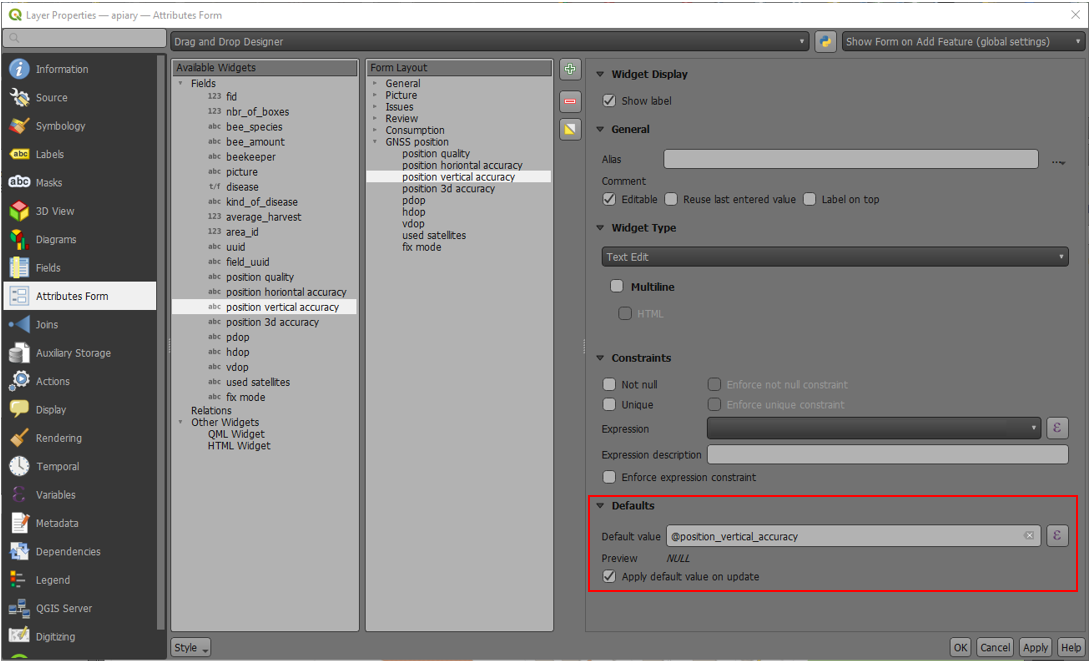
Poi dovresti assegnare il ruolo registratore di digitalizzazione ad un layer di punti.
Vai nel menu QFieldSync > Proprietà del progetto
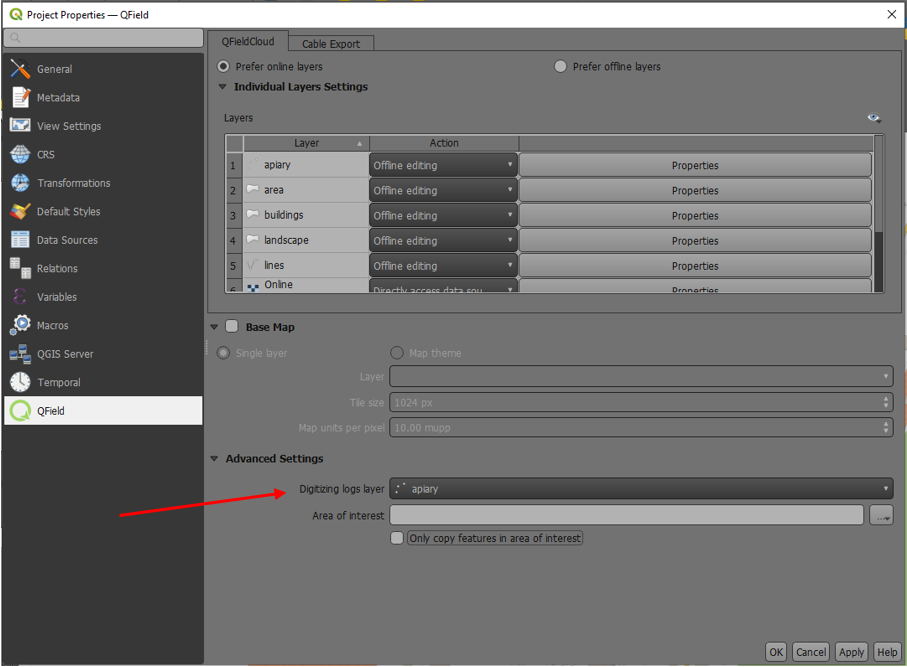
Per essere più efficaci, gli attributi del layer dovrebbero avere valori predefiniti che si basano sulle variabili di posizionamento sopra elencate.